Obs: I nästa ämne du kommer att läsa kommer du att lära dig om: Använd bättre Windows 10: inaktivera pekplattan när en mus är ansluten
I datorn bärbar dator Mycket användbara tillbehör inkluderar: pekplatta. Detta gör det möjligt att använda muspekaren utan att behöva använda en extern enhet för detta, vilket är ett bra alternativ i mobila termer. Men det är inte alltid positivt, och in Windows 10 Ett ganska enkelt (men något dolt) sätt att inaktivera det ingår.
Ett exempel på vad vi säger är a extern mus för precision och komfort. Ibland tillhandahåller inte din dator en specifik nyckel som inaktiverar den bärbara datorns inbyggda hårdvara, vanligtvis är det en av funktionerna, så i princip bör du använda en uppgraderad drivrutin . Men vad händer om detta inte tillåter detta att hända? Tja, många överlevde… det är inte positivt. Lyckligtvis kan den ingå i Microsofts operativsystem fixa det här utan att komplicera ditt liv.
Hur man ökar wifi-signalen (olika knep)
Och dessutom kan allt detta konfigureras så att det bara aktiveras när en extern musanslutning upptäcks automatisk ett verktyg som låter pekplattan sluta fungera på datorer och, i förlängningen, på Windows 10-systemoperativ. Därför är funktionaliteten i programvaran mycket kraftfull och användbar. Och det bästa av allt, det du behöver inte installera den på en bärbar dator, så risken att göra processen är noll (och ovanför är det möjligt att vända på allt som är gjort). Som du kan se är allt ett plus för att bygga den nödvändiga konfigurationen.
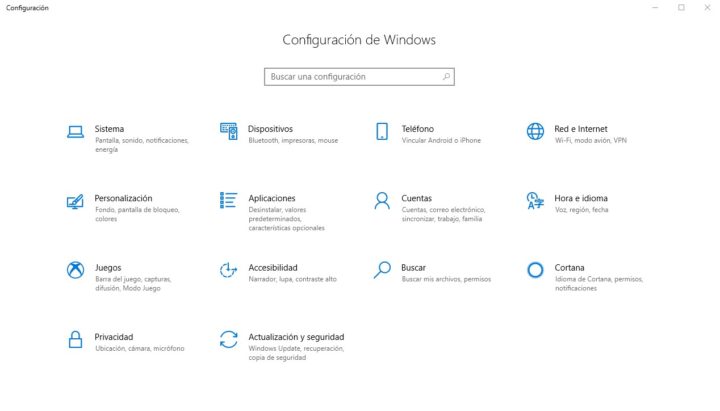
Få åtkomst till pekplattans inställningar under Windows 10
För att hitta bidrag där du kan justera de nödvändiga inställningarna är det första du måste göra att komma åt inställningarna för det operativa systemet. För att göra detta klickar du bara Windows fönsterikon längst ner till höger på skrivbordet och i menyn som visas ska du använda en bild som ser ut som runda tänder (precis ovanför posten som låter dig stänga av den bärbara datorn).
Fönstret öppnas och inuti måste du välja mellan alla element. Konfiguration i Windows 10, är den andra raden i den första raden (med början från vänster) och samtalet Enhet. En ny skärm visas där du ser alla installerade tillbehör och vilka ytterligare tillbehör som är installerade på datorn. I listan i det vänstra området, kallas Pekplatta Ja, i det här fallet översatte Microsoft termen – och använde den. Du kommer att ha alla konfigurationsalternativ för din dators pekplatta i förväg.
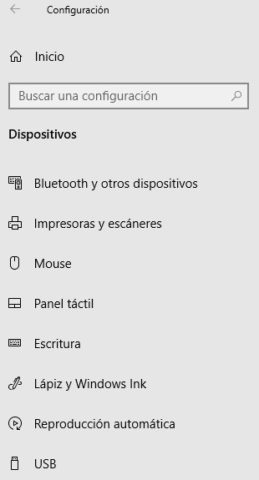
Justera nödvändiga inställningar för Windows 10
Nu kommer du att se alla anslutningsalternativ som erbjuds av den här enheten i operativsystemet från Microsoft (beroende på vilken version av Windows 10 du använder), bland dem är nödvändiga delar Du måste aktivera den för att pekplattan ska sluta fungera när en extern musanslutning upptäcks. Det här kallas Håll styrplattan aktiv när musen är ansluten och bekräfta det när du hittar det handikappade Denna funktion: om inte, klicka ofta.
Du kanske inte hittar denna funktion bland de specificerade delarna på den bärbara datorn, detta orsakas vanligtvis av en extern styrenhet installerad är den åtgärd som utför denna åtgärd och tas därför bort från Windows 10-gränssnittet. Verifiera detta genom att klicka på länken som heter Ytterligare konfiguration. Fönster öppnas med alla funktioner som tillhandahålls av hårdvara Och bland dem bör du hitta en som låter dig inaktivera pekplattan när en USB-musanslutning upptäcks.
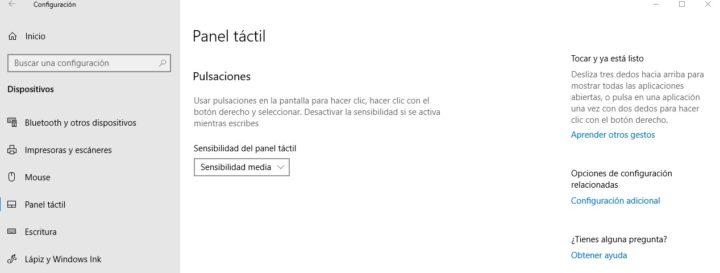
Efter att ha gjort allt detta är du klar (du kan behöva starta om den bärbara datorn). Från och med nu, när den externa pekplattan kommer att sluta fungera och därför kommer de oönskade åtgärderna när du trycker på medan du skriver bara vara historia. Enkelt och effektivtsom kom för att bekräfta att Windows 10 är ett operativt system fullmatat med alternativ, även om vissa är dolda mer än nödvändigt.
